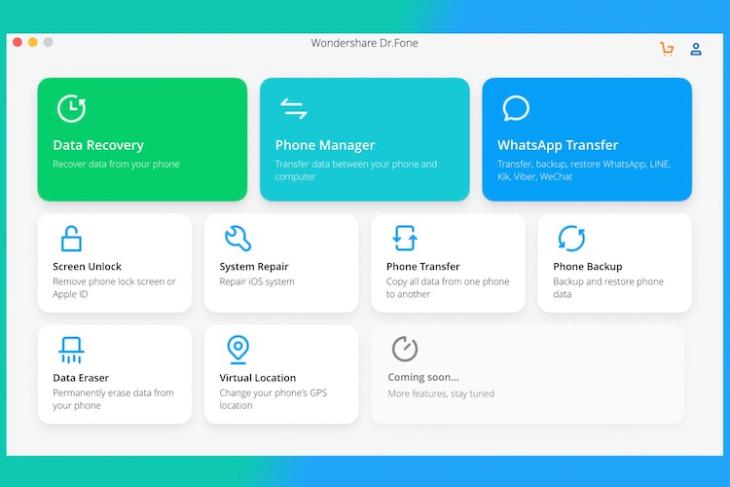
Apple khiến cho việc tự chẩn đoán iPhone và iPad của bạn trở nên khó khăn. Nếu bạn quên thiết bị hoặc mật khẩu iCloud của mình, điều duy nhất bạn có thể làm là truy cập Apple Lưu trữ hoặc một Apple trung tâm dịch vụ được chỉ định để lấy lại quyền truy cập của bạn. Mặc dù điều này là tốt trong thế giới trước đại dịch, nhưng đó không phải là một lựa chọn an toàn nữa. Rất may, có các ứng dụng của bên thứ ba có thể giúp bạn giải quyết vấn đề này. Dr.Fone là một trong những phần mềm như vậy, nó cho phép bạn mở khóa và thiết lập lại iPhone và iPad bị khóa tại nhà.
Note: Sản phẩm này chỉ được sử dụng cho thiết bị của bạn. Không sử dụng nó để mở khóa iPhone và iPad của người khác, vì đó là hành vi phạm pháp.
Mở khóa và thiết lập lại iPhone và iPad đã khóa bằng Dr.Fone
Trong bài viết này, trước tiên, chúng ta sẽ xem xét nhanh tất cả các tính năng chính của ứng dụng này và sau đó đi qua một hướng dẫn nhỏ để chỉ cho bạn cách bạn có thể mở khóa iPhone hoặc iPad bị khóa của mình bằng cách sử dụng tương tự. Vì vậy, chúng ta hãy bắt đầu với các tính năng chính của ứng dụng, phải không?
1. Chuyển WhatsApp
Một trong những vấn đề lớn nhất khi chuyển từ nền tảng này sang nền tảng khác là bạn mất quyền truy cập vào tất cả các cuộc trò chuyện của mình. Đây là một vấn đề nghiêm trọng, vì mọi người không muốn mất cuộc trò chuyện khi họ đổi điện thoại. Dr.Fone giải quyết vấn đề này bằng cách cho phép bạn chuyển tin nhắn từ iPhone sang Android và ngược lại. Ngoài WhatsApp, nó cũng hoạt động với WeChat, Viber, Line, Kik, v.v.
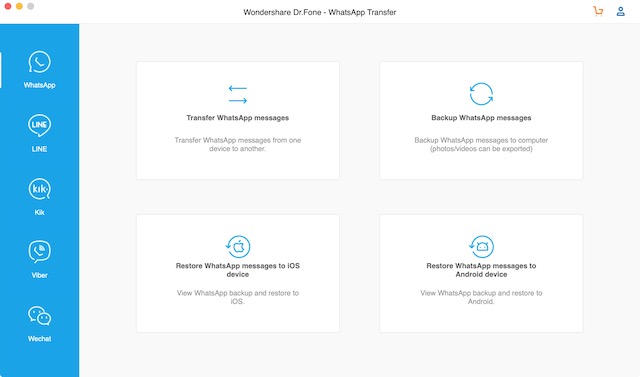
2. Phục hồi dữ liệu
Một vấn đề lớn với iOS với tư cách là một hệ điều hành là nó không có Thùng rác. Điều đó có nghĩa là nếu bạn vô tình xóa tin nhắn, video hoặc bất kỳ tệp nào khác, không có cách nào để khôi phục lại. Với Dr.Fone, bạn không phải lo lắng về điều đó vì nó cho phép bạn khôi phục dữ liệu đã xóa trên iPhone và iPad.
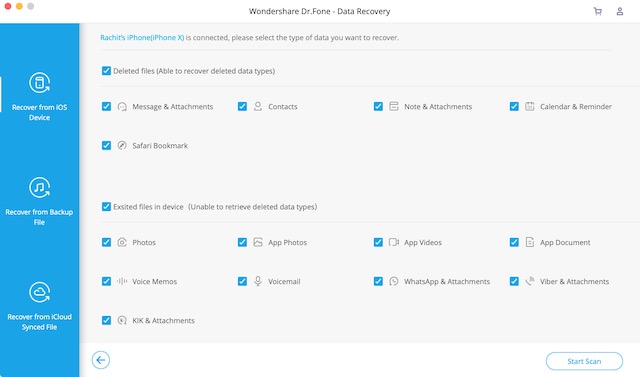
3. Sửa chữa hệ thống iOS
Nếu iPhone của bạn bị kẹt trên Apple Logo hoặc trong một vòng lặp khởi động, bạn sẽ phải truy cập vào Apple Lưu trữ để sửa chữa. Chà, nếu bạn không muốn mạo hiểm đi du lịch trong thời kỳ đại dịch này hoặc không muốn buộc phải di chuyển mỗi khi iPhone của bạn gặp sự cố phần mềm, bạn có thể tải xuống Dr.Fone. Dr.Fone có thể khắc phục các sự cố hệ thống iOS khác nhau như bị kẹt tại Apple logo, vòng lặp chế độ khôi phục, v.v.
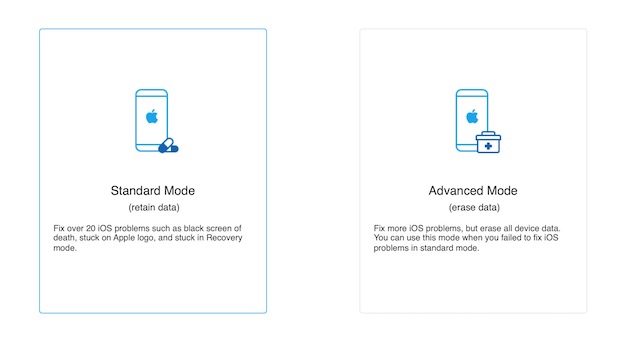
4. Công cụ xóa dữ liệu iOS
Nếu bạn đang bán iPhone của mình, bạn cần đảm bảo rằng người mua mới không thể truy cập dữ liệu của bạn. Ngay cả khi bạn không bán điện thoại của mình, đôi khi bạn cần đảm bảo rằng một tập tin sẽ bị xóa vĩnh viễn. Dr.Fone có thể xóa vĩnh viễn những gì bạn muốn khỏi các thiết bị iPhone, iPad hoặc iPod touch của mình. Sau khi bạn xóa dữ liệu bằng Dr.Fone, nó sẽ không thể khôi phục được.
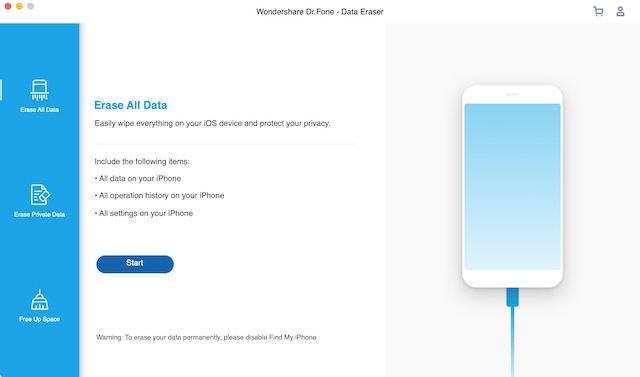
5. Chuyển điện thoại và quản lý
Dr.Fone cũng có thể giúp bạn chuyển dữ liệu từ điện thoại này sang điện thoại khác. Khi di chuyển điện thoại, bạn có thể chuyển danh bạ, SMS, ảnh, nhạc, video, v.v. Và điều này hoạt động ngay cả khi bạn đang chuyển từ Android sang iPhone hoặc ngược lại. Ngoài ra, bạn có thể sử dụng Dr.Fone để truyền dữ liệu liên tục giữa PC và thiết bị iOS của mình.
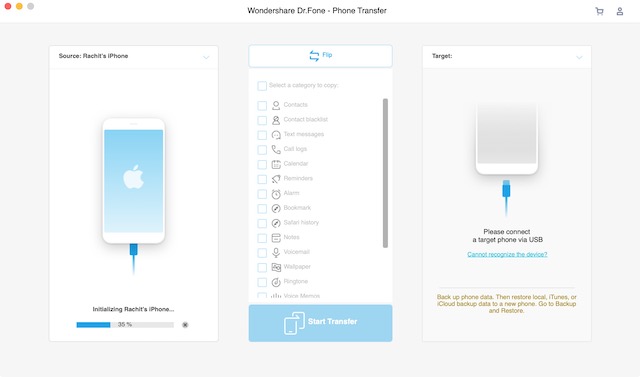
6. Mở khóa và đặt lại iPhone đã khóa
Tính năng quan trọng cuối cùng của Dr.Fone, và là trọng tâm của bài viết này, là khả năng mở khóa iPhone và iPad ngay cả khi bạn quên thiết bị hoặc mật khẩu iCloud. Trong hướng dẫn ngắn gọn dưới đây, tôi sẽ chỉ cho bạn cách dễ dàng đặt lại và mở khóa iPhone và iPad bị khóa bằng Dr.Fone.
Các bước mở khóa và khôi phục thiết bị iOS đã khóa bằng Dr.Fone
1. Trước tiên, hãy tải xuống và cài đặt ứng dụng Dr.Fone trên máy tính của chúng tôi (hoạt động trên cả Mac và Windows) từ liên kết và khởi chạy nó.
2. Bây giờ, kết nối iPhone hoặc iPad của bạn với máy tính và nhấp vào “Mở khóa màn hình”.
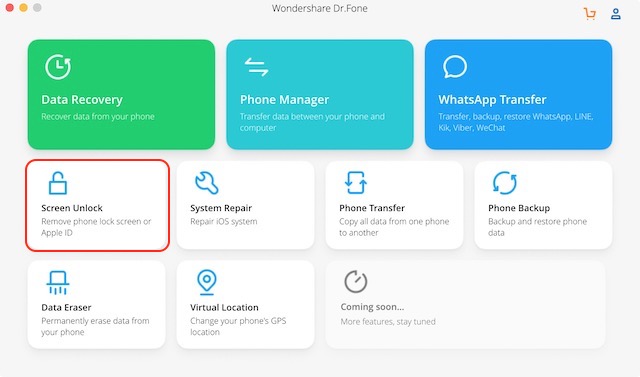
3. Tại đây, nhấp vào “Mở khóa màn hình iPhone”.
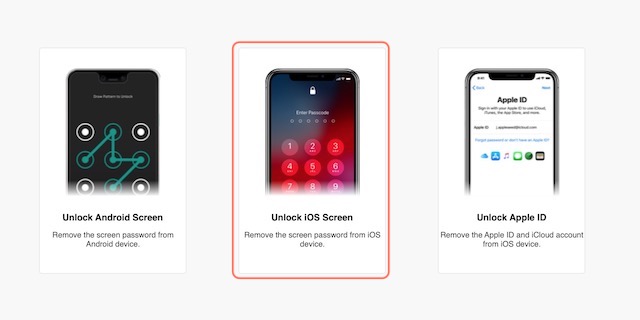
4. Bây giờ, hãy đặt điện thoại của bạn ở chế độ DFU bằng cách làm theo hướng dẫn trên màn hình.
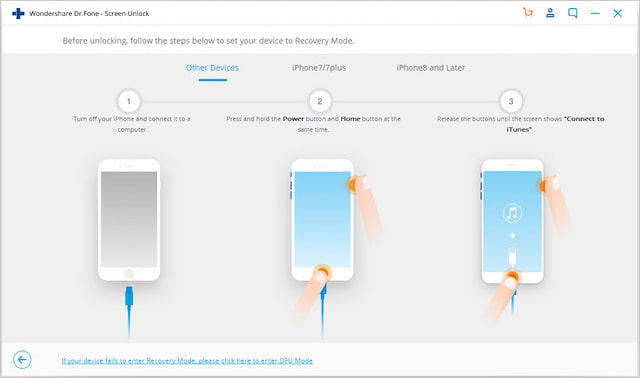
5. Bạn sẽ được yêu cầu nhập một số chi tiết về thiết bị của mình. Nhập chi tiết và nhấp vào nút “Bắt đầu”. Quá trình tải xuống tệp hệ thống có thể mất vài phút tùy thuộc vào tốc độ kết nối internet của bạn.
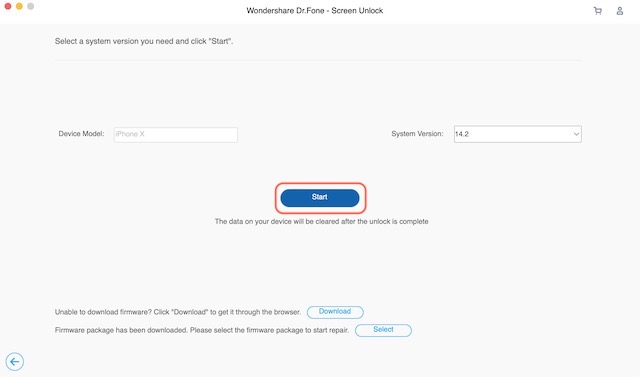
6. Cuối cùng nhấp vào “Mở khóa ngay” để mở khóa thiết bị.
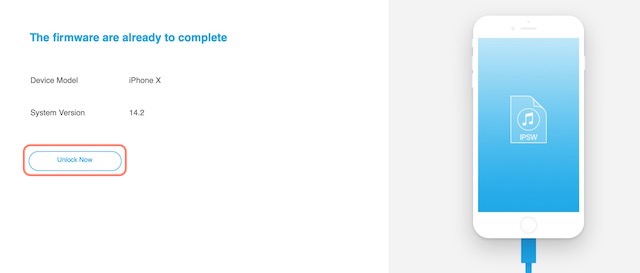
7. Bạn sẽ được yêu cầu nhập mã xác nhận, nhập 00000 để tiếp tục.
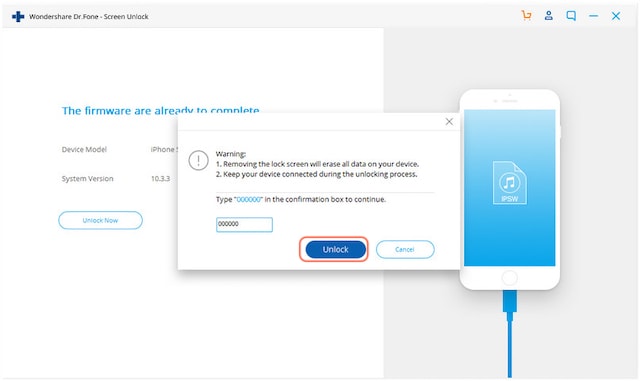
8. Dr.Fone bây giờ sẽ đặt lại và mở thiết bị của bạn mà không cần mật mã.
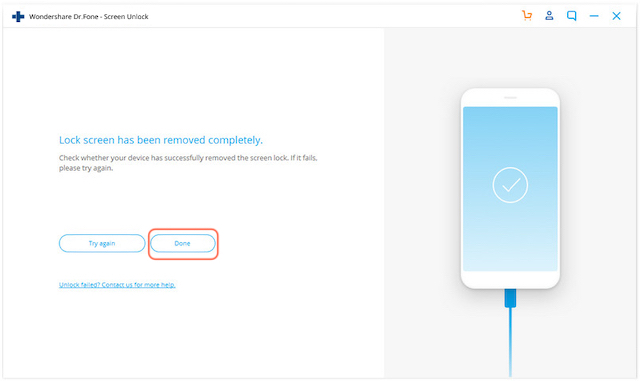
Mở iPhone và iPad đã khóa một cách dễ dàng
Dr.Fone giúp bạn dễ dàng mở các thiết bị iOS bị khóa. Điều đó nói rằng, hãy lưu ý rằng dữ liệu của bạn sẽ bị xóa trong quá trình này. Bạn không thể mở khóa điện thoại mà không xóa dữ liệu. Mặc dù điều đó không phải là tối ưu, nhưng ít nhất bạn không phải mất quyền truy cập vào thiết bị của mình. Và nếu bạn đã tạo các bản sao lưu iCloud của điện thoại, bạn đã có một bản sao lưu mà bạn có thể sử dụng để khôi phục thiết bị. Vì vậy, hãy kiểm tra ứng dụng và cho chúng tôi biết liệu nó có giúp bạn mở khóa thiết bị của mình hay không.
